W codziennym życiu otaczają nas produkty cyfrowe. Spośród nich najważniejszą rolę odgrywają smartfony i komputery.
Ludzie świadomie zapisują swoje wspomnienia, pisząc pamiętnik lub nagrywając za pomocą rejestratora.
Bez względu na to, jakie to wspomnienia, są dla nas cenne. Wraz z rozwojem smartfonów i aparatów fotograficznych jesteśmy w stanie zapisywać wspomnienia w postaci zdjęć lub filmów. A teraz lubimy też dzielić się nimi z innymi, tworzenie pokazu slajdów DVD może być dobrym wyborem. Dzięki pokazowi slajdów DVD możesz bezpośrednio udostępniać zdjęcia innym osobom, po prostu pożyczać im DVD, bez dostępu do Internetu.
Jeśli chodzi o udostępnianie, dla większości ludzi najbardziej niepokojąca jest kwestia „w jaki sposób może być bardziej atrakcyjna”. Tutaj pokażemy, jak to zrobić utworzyć pokaz slajdów na DVD na komputerze z systemem Windows lub Mac.
Nasz artykuł podzielimy na 2 części, jedną dla użytkowników systemu Windows, a drugą dla użytkowników komputerów Mac. W obu częściach pokażemy, jak zrobić pokaz slajdów DVD ze szczegółowymi krokami.

Aiseesoft Twórca pokazu slajdów jest darmowym i łatwym w użyciu oprogramowaniem. Umożliwia tworzenie pokazu zdjęć. Obsługuje prawie wszystkie formaty obrazów, takie jak JPG, JPEG, PNG itp. Zapewnia różne motywy dla Ciebie. Możesz wybrać jeden z nich, aby utworzyć pokaz zdjęć.
Krok 1 Uruchom Aiseesoft Slideshow Creator na swoim komputerze.
Krok 2 Kliknij „Dodaj zdjęcia i vodeo (a) tutaj”, aby dodać lokalne pliki multimedialne lub po prostu przeciągnij je do tego okna.

Krok 3 Wybierz motyw
W tym oknie zobaczysz gotowe motywy, takie jak Fashion, Happy, Sport itp. Możesz wybrać jeden z nich. Alternatywnie możesz dostosować motyw, dodając tekst, przejście, filtry i elementy.

Krok 4 Wybierz film lub zdjęcie i kliknij ikonę edycji, aby obracać, przycinać, dostosowywać efekty odcienia, nasycenia, odcienia i jasności i nie tylko.

Krok 5 Teraz jesteśmy w oknie „Dodaj muzykę w tle”. Możesz kliknąć opcję rozwijaną, aby załadować własną muzykę.

Krok 6 Kliknij przycisk „Eksportuj”, możesz wybrać format wyjściowy pokazu slajdów. Istnieje wiele popularnych formatów wideo, między innymi MP4, AVI, MKV, MOV itp.
Możesz zmienić nazwę pokazu slajdów i wybrać lokalizację, aby go zapisać.
Umożliwia także zmianę rozdzielczości i jakości pokazu slajdów, po prostu kliknij ikonę koła zębatego.
Po ustawieniu wszystkiego kliknij „Konwertuj”, aby utworzyć pokaz slajdów.

Oto wideo na temat tworzenia pokazów slajdów dla Ciebie. Kliknij, aby sprawdzić.


Teraz pokażemy, jak nagrać go na dysk DVD. Tutaj zalecamy przydatne narzędzie do tworzenia płyt DVD - Aiseesoft DVD Creator.
Aiseesoft DVD Creator to profesjonalne oprogramowanie, które umożliwia nagrywanie filmów i plików audio na dyskach DVD. Zapewnia również zaawansowane funkcje edycji. Dzięki narzędziu DVD Creator możesz nagrać pokaz slajdów na dysk DVD w wysokiej jakości.
Krok 1 Uruchom Aiseesoft DVD Creator w Twoim komputerze.
Jeśli kupiłeś go wcześniej, po prostu zarejestruj go za pomocą adresu e-mail i otrzymanego kodu rejestracyjnego.
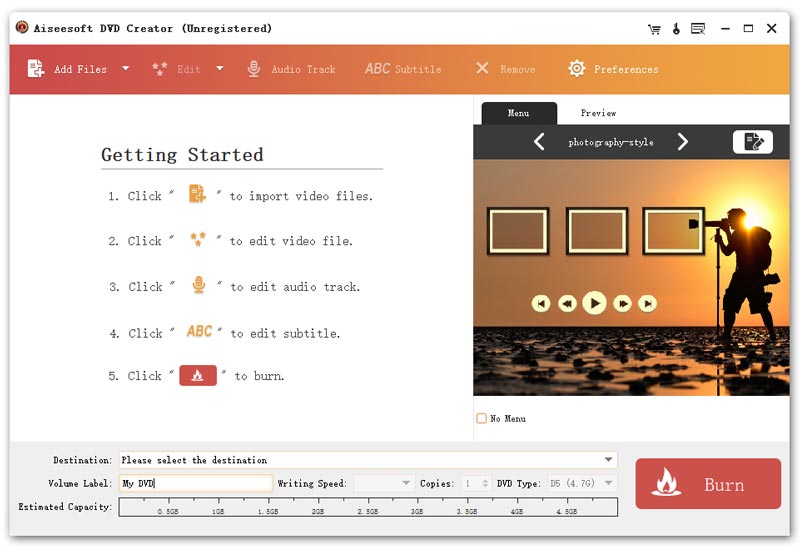
Krok 2 Podłącz napęd DVD do komputera i włóż czystą płytę DVD do napędu.
Krok 3 Kliknij „Dodaj pliki”, aby załadować pokaz slajdów.
W tym oknie możesz wyświetlić podgląd pokazu slajdów, klikając „Podgląd” po prawej stronie. Możesz kliknąć „Menu” wraz z „Podgląd”, a następnie kliknąć „Edytuj menu”, aby dodać podkład muzyczny, obraz tła i wybrać film otwierający.
Aby uzyskać funkcję dalszej edycji, możesz wybrać pokaz slajdów, a następnie kliknąć „Edytuj” obok „Dodaj muchy”. W tym oknie edycji możesz zmienić efekt pokazu slajdów i przyciąć, przyciąć pokaz, możesz także dodać znak wodny do pokazu.
Klikając „Ścieżkę audio” lub „Napisy ABC”, możesz dodać ścieżkę audio i napisy do pokazu slajdów.
Kliknij „Preferencje”, możesz zmienić ustawienia wyjściowe.
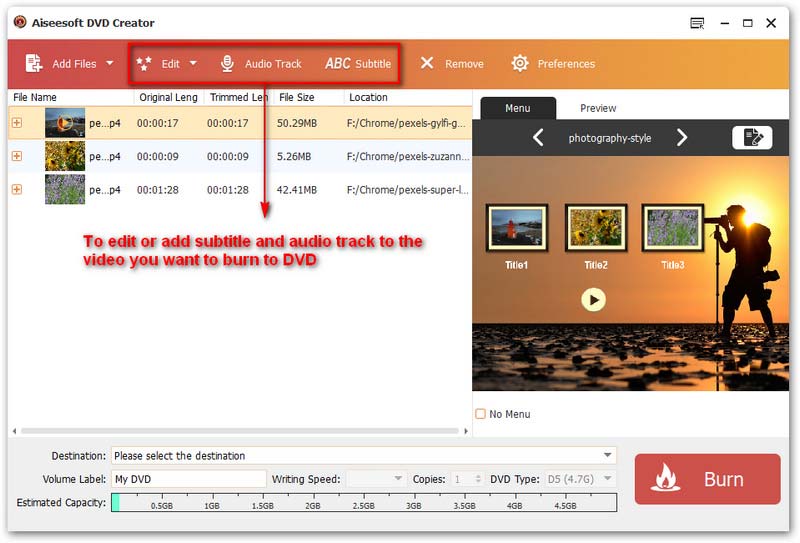
Krok 4 Kliknij ikonę zezwolenia na końcu pola „Miejsce docelowe” i wybierz włożony pusty dysk. Następnie kliknij „Nagraj” i poczekaj minuty, aż zakończy się.
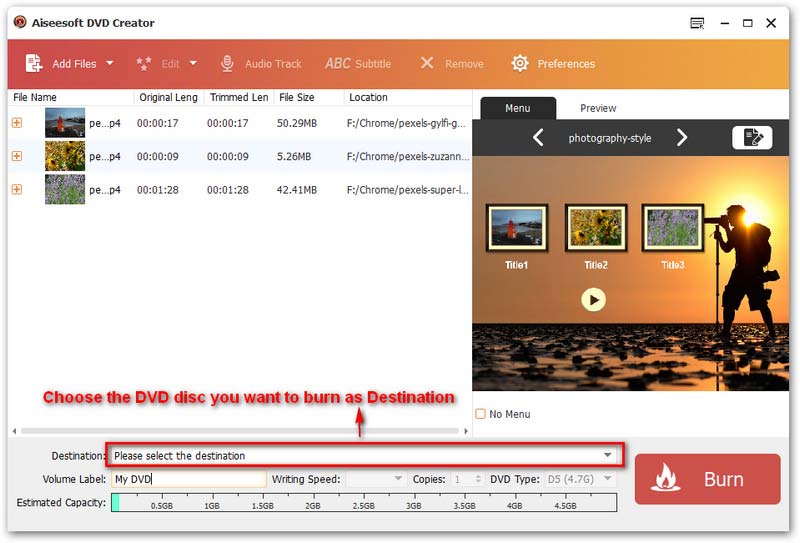
Nie każdy używa komputera z systemem Windows, dlatego zapewniamy również sposób dla użytkowników komputerów Mac. Wystarczy przejść do części 2, a dowiesz się, jak zrobić pokaz slajdów DVD na komputerze Mac.
Możesz być zainteresowany: Jak zrobić profesjonalny pokaz slajdów PDF
Aplikacja Apple Photos umożliwia tworzenie pokazu slajdów na komputerze Mac.
Dzięki tej wbudowanej funkcji możesz dodawać tekst, wybierać motyw, dodawać muzykę itp.
Po zakończeniu tworzenia możesz wyeksportować pokaz slajdów na komputer Mac i wypalić go na dysku DVD.
Krok 1 Otwórz aplikację Zdjęcia na komputerze Mac.
Krok 2 Wybierz zdjęcia, które chcesz, kliknij ikonę Plus na pasku narzędzi, a następnie wybierz Pokaz slajdów z listy rozwijanej.
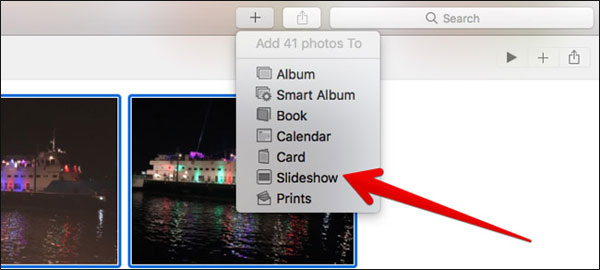
Krok 3 Pojawi się wyskakujące okienko pozwalające nazwać pokaz slajdów. Po wpisaniu nazwy pokazu slajdów kliknij „OK”. Pokaz slajdów zostanie utworzony automatycznie.
W tym oknie możesz zmienić motyw, dodać muzykę, odtworzyć pokaz slajdów i wyświetlić podgląd ustawień pokazu slajdów. Możesz także otworzyć inny projekt.
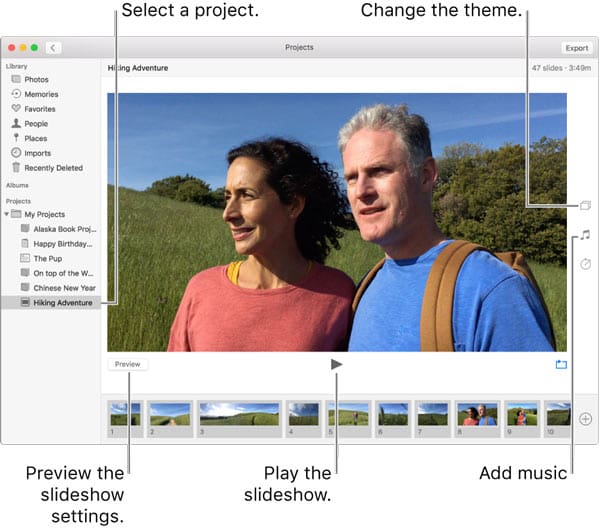
Krok 4 Po zakończeniu edycji pokazu slajdów kliknij ikonę „Eksportuj” w prawym górnym rogu. Będziesz mógł wybrać lokalizację, w której chcesz zapisać pokaz slajdów.
Możesz także wybrać odpowiedni format wyjściowy pokazu slajdów. Następnie kliknij „Zapisz”.
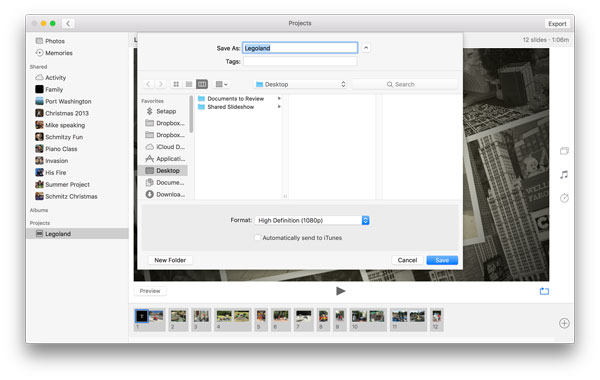
Następnym krokiem jest nagranie pokazu slajdów na czystą płytę DVD. Zróbmy to.
Krok 1 Uruchom program Aiseesoft DVD Creator na komputerze Mac.
Krok 2 Podłącz napęd DVD do komputera Mac, a następnie włóż pusty dysk DVD do napędu.

Krok 3 Kliknij „Dodaj pliki”, aby dodać pokaz slajdów.
Możesz wyświetlić podgląd pokazu slajdów, klikając „Podgląd” w prawym oknie.
Możesz edytować pokaz slajdów, np. Dodając muzykę w tle, dodając obraz tła itp., Klikając „Menu”> „Edytuj menu”.
Po wybraniu pokazu slajdów możesz kliknąć ikonę „Edytuj” obok opcji „Dodaj pliki”, aby przyciąć i przyciąć pokaz.
Klikając „Ścieżkę audio” lub „Napisy”, możesz dodać dźwięk lub napisy do pokazu slajdów.

Krok 4 Po zakończeniu ustawień wybierz dysk DVD jako miejsce docelowe w dolnej części okna. Kliknij „Nagraj” i poczekaj minuty.
Teraz dotarłeś do końca naszego artykułu. Czy wiesz, jak zrobić pokaz slajdów na komputerze Mac lub PC z systemem Windows? Mam nadzieję, że podobają Ci się atrakcyjne pokazy slajdów przy użyciu powyższych metod.